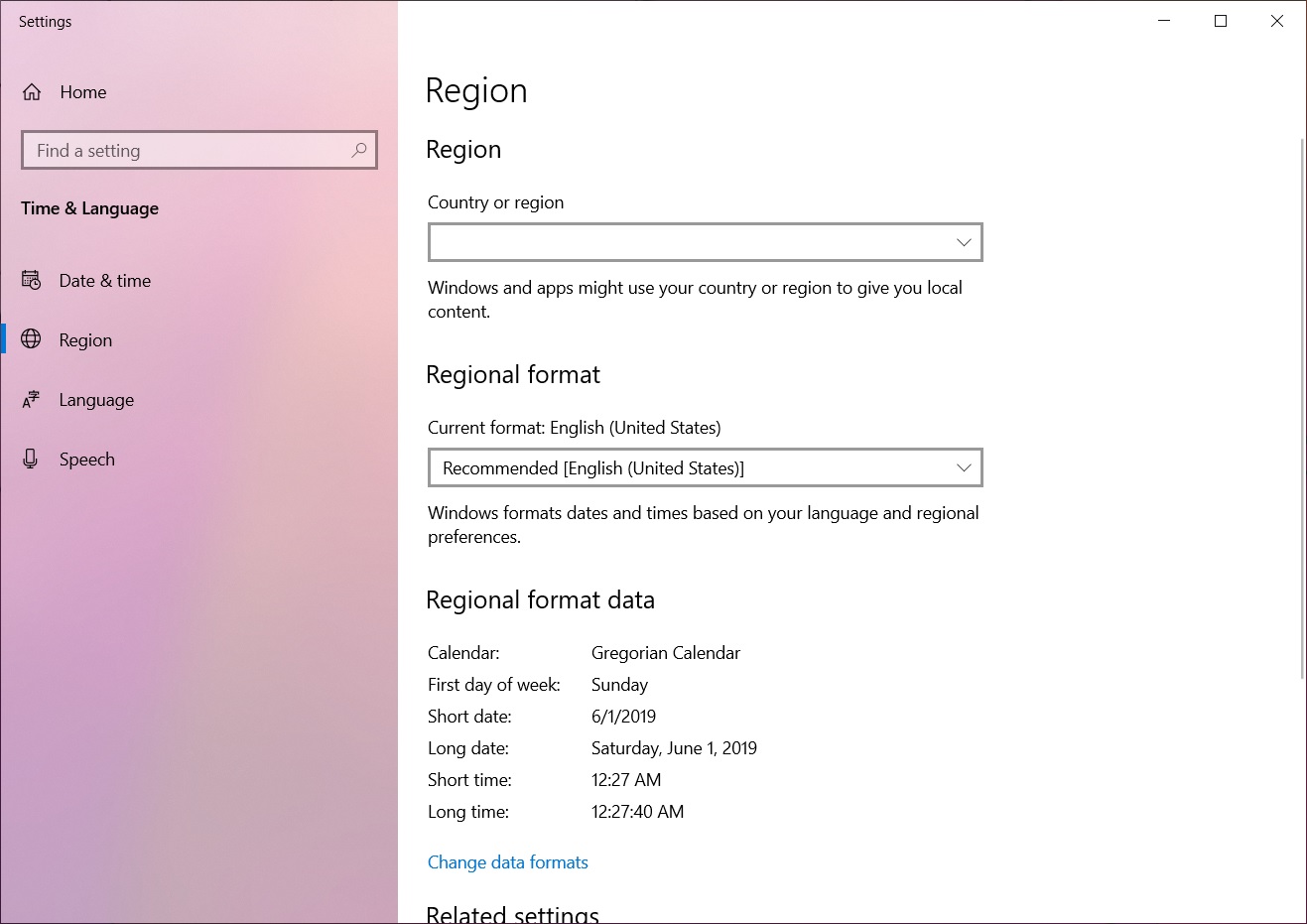در این مطلب نحوه بوتیبل کردن فلش مموری با استفاده از نرم افزار Ventoy را بررسی خواهیم کرد.
در صورتی که پس از نصب ویندوز حتی با پسورد صحیح نمیتوانید درایو قفل شده را باز کنید، ادامه مطلب را مطالعه کنید.
در صورتی که در هنگام نصب ویندوز بر روی لپ تاپ های اینتل نسل جدید (11، 12 و یا بالاتر) با پیغام نبود درایور های مورد نیاز مواجه میشوید در ادامه این مطلب با ما همراه باشید.
ممکن است در ویندوز 10 شما کیبورد های دیگری که به آن نیاز ندارید اضافه شده باشد.
در این مطلب نگاهی به روش های حذف این زبانها میاندازیم.
در صورتی که به هر دلیلی امکان استفاده از دیسک ویندوز برای نصب در حالت UEFI/GPT برای شما میسر نیست، شما می توانید به راحتی توسط فلش مموری خود اقدام به نصب ویندوز کنید.
این آموزش تنها و تنها برای کسانی است که میخواهند از این روش استفاده کنند: (حالت شماره 1 و 3)
سیستم عامل ویندوز را میتوان هم به صورت Legacy (عادی) و هم به صورت UEFI نصب کرد. در حالت نصب ویندوز به صورت Legacy پارتیشن استایل هارد شما حتماً باید MBR باشد و همچنین در حالت نصب ویندوز به صورت UEFI الزاماً پارتیشن استایل باید به صورت GPT باشد.
بدلیل تفاوت اساسی این دو حالت، کاربران در هنگام نصب ویندوز دچار سردرگمی بسیاری شدهاند. یکی از مهمترین مشکلات کاربران این است که نصب کننده ویندوز را در حالت اشتباه بوت کرده و باعث بروز پیغام خطا میشوند. برای نمونه:
- در صورتی که ویندوز قبلی کاربر به صورت UEFI/GPT بوده اما به اشتباه نصب کننده ویندوز را به صورت Legacy/MBR بوت کردهاند پیغامی که در بخش شماره 1 قرار داده شده است نمایش داده خواهد شد.
- در صورتی که ویندوز قبلی کاربر به صورت Legacy/MBR بوده اما به اشتباه نصب کننده ویندوز را به صورت UEFI/GPT بوت کردهاند پیغامی که در بخش شماره 2 قرار داده شده است نمایش داده خواهد شد.
بهترین و آسان ترین راه حل این مشکلات، بوتیبل کردن فلش مموری در حالت صحیح و سپس بوت کردن آن جهت نصب ویندوز است که در این مطلب سعی در آموزش آن را داریم. در این حالت، نیازی به پارتیشن بندی مجدد (و حذف کامل اطلاعات) نبوده و به راحتی میتوان خطای دریافت شده را حل کرد.